Fimela.com, Jakarta Apakah kamu salah satu orang yang sering menggunakan excel saat bekerja? Atau mungkin menggunakan excel untuk mengerjakan tugas. Excel atau microsof excel merupakan salah satu program perangkat lunak yang berfungsi untuk mengolah dan menghitung data yang bersifat numerik atau angka.
Banyak fungsi excel yang dapat membantu pekerjaan di dunia kerja termasuk, mengedit, mengurutkan, menganalisis, dan meringkas data. Meskipun banyak fungsi yang ditawarkan dari excel sendiri terkadang akan ada beberapa masalah yang sering kita temui yaitu excel yang mengalami not responding.
Mungkin bagi beberapa pengguna excel sehari-hari masalah ini kerap terjadi pada mereka, selain itu hal ini justru dapat menghambat pekerjaan mereka. Berikut beberapa penyebab excel not responding dan cara mengatasi yang dapat kamu coba:
Advertisement
BACA JUGA
Advertisement
1. Perangkat yang Tidak Menjalankan Tugas dengan Baik
Salah satu penyebab utama dari excel note respon ding adalah perangkat yang tidak dapat menjalankan tugas dengan baik, terkadang saat pengguna menggunakan excel kak kan lebih sering memaksakan laptop atau komputer melebihi kapasitas dan batasnya. Seperti ada beberapa spesifikasi yang kurang mumpuni untuk menjalankan Microsoft Excel sendiri, tentu setiap versi dari Microsoft office memiliki sistem requirement yang berbeda pada setiap perangkat yang kita gunakan.
2. Kerusakan Pada Program
Saat Microsoft Excel mengalami note respon ding of mungkin saja ada kerusakan pada program tersebut yang sedang bermasalah. Masalah satu ini terkadang disebabkan oleh buga, kerusakan file, hingga instalasi yang tidak sempurna. Hal ini perlu kamu lakukan yaitu dengan melakukan update pada sistem paket microsof office atau re-install program tersebut.
Advertisement
3. Multitaksing yang Berlebihan
Multitasking pada program atau melakukan banyak tugas yang bersamaan di program tersebut ternyata dapat membuat excel mengalami not responding. Multitasking seringkali menjadi alasan mengapa program mengalami not responding, masalah satu ini juga kerap sekali terjadi saat kamu menggunakan laptop atau komputer yang memiliki spesifikasi rendah.
4. Masalah dengan Applikasi Pihak Ketiga
Tak hanya masalah multitasking atau melakukan banyak program di waktu yang bersamaan, ternyata excel mengalami yang sedang not responding juga dapat disebabkan oleh aplikasi pihak ketiga, yaitu antivirus. Mungkin saja antivirus yang terdapat di laptop atau komputer telah memblokir akses terhadap add-ins yang terus pasang pada Microsoft Excel.
Advertisement
Cara Mengatasi Excel Not Responding
1. Mulai Excel dalam Mode Aman
Mode aman salah satu cara untuk mengatasi excel yang not responding, kamu dapat membuka excel dalam mode aman dengan menekan dan menahan Ctrl saat memulai program atau dengan menggunakan sakelar/save (excel.exe / safe) saat memulai program dari baris perintah.
2. Instal Pembaruan Terbaru
Mungkin kamu perlu mengatur pembaruan Windows untuk mengunduh secara otomatis dan melakukan instill pembaruan yang disarankan. Meng-install rekomendasi penting dan pembaruan optimal seringkali dapat memperbaiki masalah satu ini dengan mengganti file yang kadaluwarsa dan memperbaiki kerentanannya.
3. Periksa Untuk Memastikan Excel Tidak Digunakan oleh Proses Lain
Jika excel sedang digunakan oleh proses lain maka informasi ini biasanya akan ditampilkan di bila status pada bagian bawah jendela excel. Saat kamu mencoba melakukan tindakan lain saat sedang digunakan mungkin saja excel tidak akan merespon.
4. Perbaiki Masalah dengan Add-In
Terkadang dapat mengganggu dan bertentangan dengan excel yang membuatnya menjadi not responding. Ada baiknya kamu mulai excel tanpa Add-In untuk melihat apakah masalahnya hilang, lakukan salah satu cara berikut ini:
Jika menggunakan Windows 10 : Klik Star > All apps > Windows > System > Run > Type Excel / safe in the Run box, then click OK.
Advertisement
Jika menggunakan Windows 8 : Klik Run di Apps menu > Type Excel / safe in the Run boc, kemudian Click OK
- Jika masalah sudah teratasi, Klik File > Opsi > Add-in.
- Piluh Add-in COM, dan klik Open.
- Kosongkan semua kotak centang dalam daftar, dan klik OK.
- Tutup Excel dan Restart Excel.
Jika beberapa cara untuk memperbaiki excel tidak menyelesaikan masalah mungkin saja adanya masalah pada file tertentu. Memindahkan file ternyata dapat membantu menentukan apakah ada yang salah dengan file tersebut atau mungkin di mana file tersebut disimpan. Beberapa masalah terkadang juga akan muncul saat kamu menyimpan file excel melalui jaringan atau ke server Web.
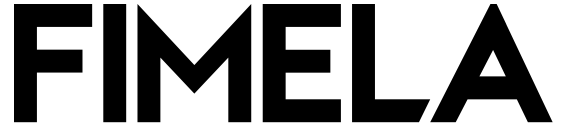
:strip_icc():format(webp)/kly-media-production/avatars/2575198/original/AOh14GhR1WtOtX3ZUymsv2nOVKMOW10tFOqz_pyPcckl%3Ds200.jpeg)
:strip_icc():format(webp)/kly-media-production/medias/4052146/original/016048600_1655183203-nick-morrison-FHnnjk1Yj7Y-unsplash.jpg)
:strip_icc():format(webp)/kly-media-production/medias/4048457/original/063848000_1654832713-domenico-loia-hGV2TfOh0ns-unsplash.jpg)
:strip_icc():format(webp)/kly-media-production/medias/3797125/original/004084800_1640617140-surface-V_JGp9lnojw-unsplash.jpg)
:strip_icc():format(webp)/kly-media-production/medias/3797121/original/013086200_1640616785-avel-chuklanov-DUmFLtMeAbQ-unsplash.jpg)
:strip_icc():format(webp)/kly-media-production/medias/3921730/original/022710500_1643791514-christin-hume-mfB1B1s4sMc-unsplash.jpg)
:strip_icc():format(webp)/kly-media-production/medias/3875811/original/096952900_1640925589-maxim-ilyahov-IX3PZfL7UxI-unsplash.jpg)
:strip_icc():format(webp)/kly-media-production/medias/4052145/original/038054600_1655183070-paige-cody-ITTqjS3UpoY-unsplash.jpg)

:strip_icc():format(webp)/kly-media-production/medias/4708871/original/011188300_1704683267-pelipatan_suara.jpg)

:strip_icc():format(webp)/kly-media-production/medias/4781054/original/092442200_1711092586-WhatsApp_Image_2024-03-21_at_09.12.12__1_.jpeg)
:strip_icc():format(webp)/kly-media-production/medias/4812185/original/026546700_1713987534-WhatsApp_Image_2024-04-25_at_02.23.21.jpeg)
:strip_icc():format(webp)/kly-media-production/medias/4812146/original/011073400_1713971815-WhatsApp_Image_2024-04-24_at_17.40.53.jpeg)
:strip_icc():format(webp)/kly-media-production/medias/4811584/original/068138800_1713948010-20240424-KPU_Tetapkan_Prabowo-Gibran_Jadi_Pasangan_Terpilih-ANG_4.jpg)
:strip_icc():format(webp)/kly-media-production/medias/4811585/original/064544600_1713948012-20240424-KPU_Tetapkan_Prabowo-Gibran_Jadi_Pasangan_Terpilih-ANG_5.jpg)
![[Gempur M Surya/Liputan6.com]](https://cdn1-production-images-kly.akamaized.net/PRJCgUV6qLowFWAzuMOUeZmEvKY=/320x217/smart/filters:quality(75):strip_icc():format(webp)/kly-media-production/medias/4698013/original/015659700_1703553176-Potrait_1706x1280px_Aliya_Amitra_6.jpg)
:strip_icc():format(webp)/kly-media-production/medias/4665437/original/009101300_1701131245-0E6A8192-01_wm.jpg)
:strip_icc():format(webp)/kly-media-production/medias/4629661/original/037153500_1698716782-IMG_9795_wm.jpg)
:strip_icc():format(webp)/kly-media-production/medias/4614129/original/087807400_1697543308-IMG_0180.JPG)
:strip_icc():format(webp)/kly-media-production/medias/4588432/original/088178300_1695690859-IMG_5541_wm.jpg)
:strip_icc():format(webp)/kly-media-production/medias/4554996/original/046090200_1693270424-3L4A4355_wm.jpg)
:strip_icc():format(webp)/kly-media-production/medias/4805047/original/021019000_1713421265-FIMELA_FASHION_-_ELEGANCE_IN_EVERY_STITCH.jpg)
:strip_icc():format(webp)/kly-media-production/medias/4788875/original/001795800_1711748916-Web_Photo_Editor_-_2024-03-30T044734.726.jpg)
:strip_icc():format(webp)/kly-media-production/medias/4787452/original/063780400_1711609467-FIMELA_FASHION_-_FAITH_IN_ELEGANCE__LS.jpg)
:strip_icc():format(webp)/kly-media-production/medias/4757823/original/006595500_1709202782-FIMELA_FASHION_-_REFINE_YOUR_STYLE__IG_FEED.jpg)
:strip_icc():format(webp)/kly-media-production/medias/4701815/original/002683400_1703842292-FIMELA_FASHION_-_GLAM_IT_UP_WITH_GIVENCHY__LS__prev.jpg)
![Beberapa seleb atau public figure mendapat kesempatan untuk datang ke JCC menyaksikan debat Cawapres berlangsung. [@thariqhalilintar/@fero_walandouw/@iben_ma]](https://cdn1-production-images-kly.akamaized.net/4LmITakKGG6DsSTP68MKBTR9h8w=/320x217/smart/filters:quality(75):strip_icc():format(webp)/kly-media-production/medias/4696314/original/059781700_1703307951-WhatsApp_Image_2023-12-23_at_11.47.10.jpeg)
:strip_icc():format(webp)/kly-media-production/medias/4750084/original/077124500_1708590834-Fimela_Fame_Story_-_IDGITAF_VIRAL_ITU_BONUS__IG_Feed.jpg)
![Famestory Nirina Zubir. [Foto: Adrian Putra/Fimela]](https://cdn1-production-images-kly.akamaized.net/5PZ6O0fMbngf4wg8b0lulaNdVsI=/320x217/smart/filters:quality(75):strip_icc():format(webp)/kly-media-production/medias/4690941/original/086525200_1702951456-Nirina_Zubir.jpg)
:strip_icc():format(webp)/kly-media-production/medias/4656877/original/034172000_1700545070-Fimela_Fame_Story_-_MARCELLO_TAHITOE_DUNIA_MENGUBAH_HIDUPKU__IG_Feed__prev.jpg)
:strip_icc():format(webp)/kly-media-production/medias/4656391/original/078786300_1700499515-Marcello_Tahitoe.jpg)
:strip_icc():format(webp)/kly-media-production/medias/4621773/original/007408000_1698124064-Fimela_Fame_Story_-_TINA_TOON_POLITIK_ITU_SERU___IG_Feed__prev.jpg)
:strip_icc():format(webp)/kly-media-production/medias/4621233/original/029451700_1698069730-Potrait_1706x1280px_fame_Story_Tina_Toon_2.jpg)
:strip_icc():format(webp)/kly-media-production/medias/4792546/original/033965100_1712112301-shutterstock_2320006321.jpg)
:strip_icc():format(webp)/kly-media-production/medias/4794990/original/076180700_1712287541-shutterstock_2202866437.jpg)
![Indah Nada Puspita buktikan perempuan bisa bermimpi tanpa batas. [Dok/Adrian Utama P]](https://cdn1-production-images-kly.akamaized.net/p0CGSd8qKVswJfYMgF9GQTjVww0=/320x217/smart/filters:quality(75):strip_icc():format(webp)/kly-media-production/medias/4791062/original/008615200_1711977261-0E6A1300-01.jpeg)
![Tini Sardadi, Founder ARTKEA dan Atya Sardadi. [Foto: Document/ARTKEA]](https://cdn0-production-images-kly.akamaized.net/S16McTPwgHW8bU8C5AJx-bgvwWY=/0x1553:4480x4078/320x217/filters:quality(75):strip_icc():format(webp)/kly-media-production/medias/4789901/original/006756600_1711879096-ARTKEA_FOUNDERS_2.jpg)
:strip_icc():format(webp)/kly-media-production/medias/4789430/original/024708900_1711819844-Snapinsta.app_382522712_674997674569025_287944984469016921_n_1080.jpg)
:strip_icc():format(webp)/kly-media-production/medias/4788927/original/049547700_1711766567-190452490_964522600962671_7372987768112641533_n.jpg)
:strip_icc():format(webp)/kly-media-production/medias/4329882/original/008079300_1676862867-shutterstock_1952335765.jpg)
:strip_icc():format(webp)/kly-media-production/medias/4485625/original/064292400_1688013388-shutterstock_2232330857.jpg)
:strip_icc():format(webp)/kly-media-production/medias/3514479/original/073253900_1626665546-shutterstock_1732533011.jpg)
:strip_icc():format(webp)/kly-media-production/medias/4599390/original/084235400_1696480144-shutterstock_2292248035.jpg)
:strip_icc():format(webp)/kly-media-production/medias/3636873/original/088522800_1637229197-shutterstock_1039599016.jpg)
:strip_icc():format(webp)/kly-media-production/medias/3648088/original/084420500_1638248285-shutterstock_1641757492.jpg)
:strip_icc():format(webp)/kly-media-production/medias/4787070/original/087757700_1711589739-pexels-ron-lach-9196738.jpg)
:strip_icc():format(webp)/kly-media-production/medias/4395979/original/089537100_1681528255-shutterstock_2016225614.jpg)
:strip_icc():format(webp)/kly-media-production/medias/3981470/original/082823400_1648781672-shutterstock_1951678480.jpg)
:strip_icc():format(webp)/kly-media-production/medias/3526681/original/098428000_1627698621-shutterstock_1979543048.jpg)
:strip_icc():format(webp)/kly-media-production/medias/3421823/original/051732900_1617768255-putri_salju_lumer.jpg)
:strip_icc():format(webp)/kly-media-production/medias/4787217/original/027727500_1711597598-pexels-fauxels-3184187.jpg)
:strip_icc():format(webp)/kly-media-production/medias/4797406/original/001813400_1712515273-02_IMAGE_0.jpg)
![Nadine Chandrawinata main bareng anak. [Foto: Instagram/nadinelist]](https://cdn1-production-images-kly.akamaized.net/OXYPGILykzQwT-4Qf39Rb3PBeRI=/0x206:1080x1286/80x80/filters:quality(75):strip_icc():format(webp)/kly-media-production/medias/4812961/original/039113900_1714045594-nadine_chandrawinata.jpg)
:strip_icc():format(webp)/kly-media-production/medias/4329882/original/008079300_1676862867-shutterstock_1952335765.jpg)
:strip_icc():format(webp)/kly-media-production/medias/4485625/original/064292400_1688013388-shutterstock_2232330857.jpg)